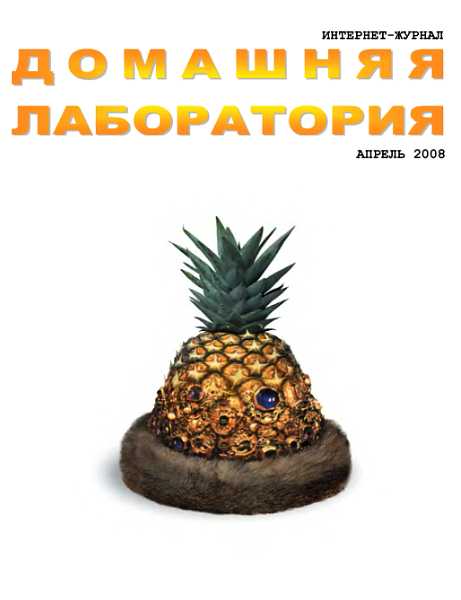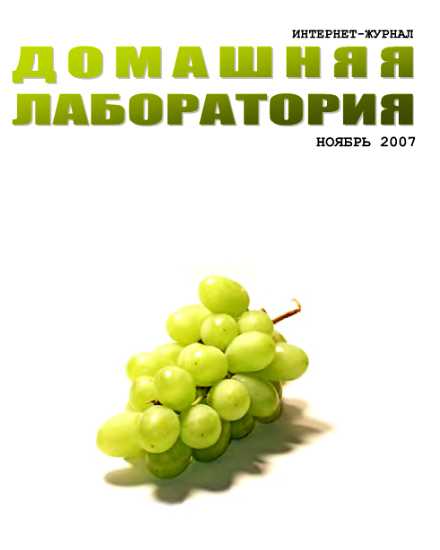class="p1">4. Выделите подраздел winreg (нажмите на нём).
5. В меню "Security" выберите "Permissions".
6. Нажмите "Add" и дайте пользователю, которого хотите ограничить, доступ "read" (чтение).
7. После добавления нажмите на пользователе и выберите "Special Access".
8. Дважды щёлкнув мышью на пользователе, можно ещё выбрать, какие действия он сможет выполнять.
9. Нажмите "ОК".
Можно установить, чтобы некоторые разделы были доступны для пользователя, даже если ему не дали прав на редактирование:
HKEY_LOCAL_MACHINESYSTEMCurrentControlSetControlSecurePipeServerswinreg AllowedPathsMachine
С помощью regedt32 добавьте необходимые пути в список.
Проведение аудита изменений реестра
Используя regedt32.ехе можно установить аудит изменений отдельных частей реестра. Ведение аудита — очень чувствительная мера, позволяющая выводить предупреждающие сообщения людям, нарушающим установленные Вами правила редактирования реестра.
1. Откройте редактор реестра regedt32.
2. Выберите раздел, на который хотите назначить аудит (например, HKEY_LOCAL_MACHINESoftware).
3. Из меню "Security" (Безопасность) выберите "Auditing" (Аудит).
4. Пометьте "Audit Permission on Existing Subkeys" (Разрешение аудита для существующих разделов), если Вы хотите проводить аудит и подразделов.
5. Нажмите "Add" (Добавить) и выберите пользователей, которые будут подвержены аудиту, нажмите "Add" и "ОК".
6. В разделе "Names" можно выбрать, аудит каких событий будет проводиться.
7. После заполнения всей информации нажмите "ОК".
Убедитесь, что у Вас включен "Auditing for File and Object" (воспользуйтесь User Manager — Polices — Audit).
Для просмотра результатов аудита, воспользуйтесь Event Viewer (Просмотр событий), раздел Security.
Добавление команды шифрации/дешифрации в контекстное меню файлов и папок
В операционной системе MS Windows 2000 любой файл или папка, расположенная на логическом диске с файловой системой NTFS, может быть зашифрована. Эта процедура описана в разделе "Шифрование файла или папки" справочной системы MS Windows 2000 Professional. При необходимости, команду "Зашифровать" (Encrypt)/"Расшифровать" (Decrypt) можно встроить в контекстное меню для файлов и папок. В случае если файл или папка не зашифрованы, будет доступна команда "Зашифровать". В обратном случае — команда "Расшифровать". Для этого:
1. Запустите редактор реестра regedt32.
2. Откройте раздел:
HKEY_LOCAL_MACHINESoftwareMicrosoftWindowsCurrentVersionExplorerAdvanced
3. Создайте параметр типа REG_DWORD с именем "EncryptionContextMenu" и значением 1.
4. Закройте редактор реестра и перезагрузите компьютер.
Ключ шифрования
Ключ, с помощью которого шифруются данные в Windows 2000/ХР, имеет длину до 128 бит и уникален для каждого пользователя в каждой инсталляции системы.
Ключ хранится в профиле пользователя, поэтому после переустановки системы или удалении пользователя он теряется. Расшифровать файлы, зашифрованные этим пользователем, становится невозможно. Пытаться создавать для этого другого пользователя с таким же именем и паролем для входа в систему абсолютно бесполезно. Одно из возможных решений — это создание диска аварийного восстановления (Emergency Repair Disk). Вся необходимая информация по существующим пользователям будет сохранена на ERD-диске, и после переинсталляции системы надо будет только восстановиться с него. Кроме этого, можно заранее сохранить необходимые сертификаты и ключи или заблаговременно создать агента по восстановлению (Encrypted Data Recovery Agent).
Включение/выключение системы шифрования
Систему шифрования EFS (Encrypted File System) можно выключать/включать на Windows 2000 и Windows ХР Pro. Для этого достаточно в разделе реестра HKEY_LOCAL_MACHINESoftwareMicrosoftWindows NTCurrentVersionEFS key создать или отредактировать уже существующий dword-параметр "EfsConfiguration". Присвоив этому параметру значение 1, вы выключите EFS, а присвоив 0, включите обратно. Для того чтобы изменения вошли в силу, необходимо перезагрузить компьютер. Очевидно, что, отключив EFS, вы потеряете возможность не только шифровать файлы, но и расшифровывать ранее зашифрованные. Как очевидно и то, что включение/отключение EFS влияет сразу на всех пользователей. Но на ключи пользователей (как открытые, так и личные) это действие не окажет абсолютно никакого влияния, поэтому после того как EFS будет включена вновь, никаких проблем с доступом к своим файлам пользователи не испытают.
2.5. Печать
Сигнал при ошибках принтера
Если включить dword-параметр "BeepEnabled" (выставить значение 1) в разделе реестра
HKEY_LOCAL_MACHINESYSTEMCurrentControlSetControlPrint,
то машина будет подавать звуковой сигнал (каждые 10 секунд) при ошибках работы на сервере печати.
Определение приоритета планировщика печати
DWORD-параметр "SchedulerThreadPriority" раздела реестра
HKEY_LOCAL_MACHINESystemCurrentControlSetControlPrint
управляет приоритетом планировщика печати. Можно задать следующие приоритеты: высокий — 1; нормальный — 0; низкий — ffffffff.
Настройка принт-сервера в Windows NT 4.0
My Computer —> Printers. Если теперь щёлкнуть правой кнопкой мыши на любом СВОБОДНОМ месте появившегося окна, а затем в контекстном меню выбрать Server Properties, то вы сможете: — создавать новые формы для печати;
— добавлять, удалять, конфигурировать порты;
— задавать местоположение файлов спулера печати;
— управлять записью событий в log-файлы.
Использование данного метода много проще, чем прямое редактирование реестра, рекомендованное Microsoft, например, для смены местоположения спулера.
Указание фиксированного имени файла для печати в файл
Если при печати из приложения установить флажок "Печать в файл" (Print to file) или производить печать в порт "FILE: ", операционная система выведет запрос имени файла. В случаях, когда это неудобно указывать каждый раз, можно задать имя файла, в который всегда будет производиться печать. Для этого необходимо выполнить следующие шаги:
1. В папке "Принтеры" (Printers) нажмите правую кнопку мыши на имени принтера, с помощью которого предполагается печатать в файл. В появившемся меню выберите пункт "Свойства" (Properties).
2. В окне "Свойства" (Properties) перейдите на закладку "Порты" (Ports).
3. Нажмите кнопку "Добавить порт" (Add Port).
4. В окне "Порты принтера" (Printer Ports) выделите значение "Локальный порт" (Local Port) и нажмите кнопку "Новый порт" (New Port).
5. В окне "Имя порта" (Port Name) введите полное имя файла, в который будет производиться печать, например, "с: myfoldermyfile.ргп" (без кавычек).
Нажмите кнопку "ОК".
6. В окне "Порты принтера" (Printer Ports) нажмите кнопку "Закрыть" (Close), в окне "Свойства" (Properties) нажмите кнопку "Закрыть" (Close).
Точное отображение шрифтов
Если спулер печати Windows NT настроен на формат EMF 1.003, то при попытке распечатать документ, содержащий внедрённые шрифты, которых нет в списке шрифтов, установленных на данном компьютере, система использует шрифты похожие по начертанию. Для точного отображения шрифтов необходимо установить формат печати RAW.
2.6. Разное
Совместимость Windows ХР со старым программным обеспечением
В Windows ХР, как и в Windows 2000, ядро NT накладывает свои ограничения, поэтому нельзя ожидать от неё абсолютно полной совместимости со старым программным обеспечением. Однако, по сравнению с Windows 2000, ситуация с совместимостью несколько улучшилась. Из наиболее заметных изменений можно отметить появившийся звук в старых DOS-играх, что было весьма сложно добиться в Windows 2000. Поддерживается эмуляция Sound Blaster 2 и General MIDI, так что теперь можно без беганий с бубном и сторонних утилит заставить работать со звуком такие старые хиты как Worms, Duke Nukem 3D, Warcraft 1 и 2, Dune 2.
Кроме этого, в ХР встроен режим совместимости со старыми ОС. Для того чтобы его задействовать, необходимо выбрать вкладку Compatibility в